win10旗舰版电脑找不到网上邻居怎么解决
时间:2017-05-24作者:ujiaoshou
win10旗舰版电脑找不到网上邻居怎么解决?在网上邻居中我们可以看到同一个局域网或工作组下的计算机,方便的完成文件共享等操作,在Win10系统中许多用户找不到网上邻居了,下面就教大家Win10打开网上邻居的方法,一起来看看吧。
方法步骤:
1、在桌面的空白处点击鼠标右键,弹出菜单中点击“个性化”;
2、点击“主题”--“桌面图标设置”;
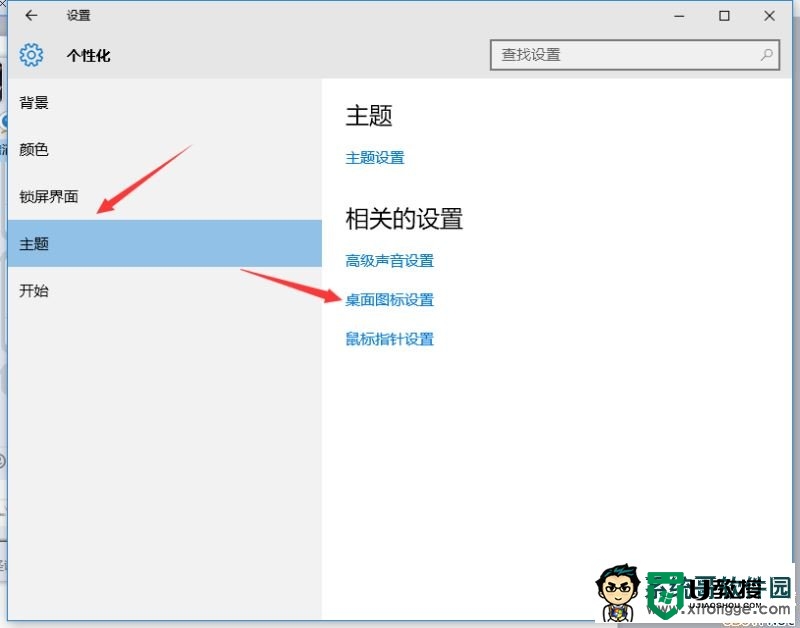
3、勾选“网络”选项,然后点击确定退出;
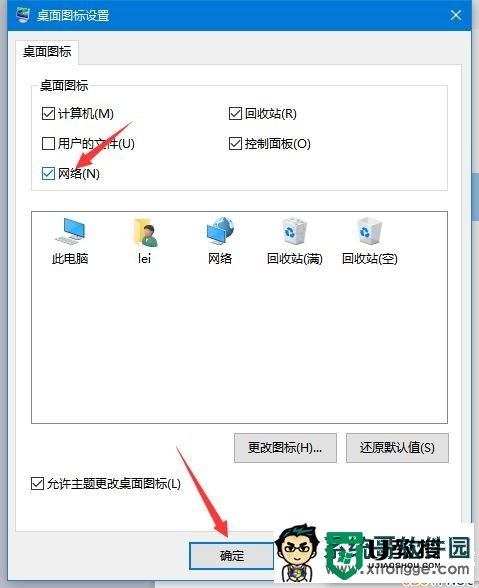
4、在桌面上我们就能看到网络图标了,双击网络图标就可以打开网络邻居界面。

上面就跟大家分享了【win10旗舰版电脑找不到网上邻居怎么解决】大家肯定都已经掌握得差不多了吧?其实别看方法好像很难的样子,但是实际操作起来大家就会发现,其实这个方法还蛮简单的嘛。如果有其他的电脑系统u盘安装疑问的话,也欢迎大家上u教授查看相关的教程。





